Форматиране на обект
Да се форматира обект означава да се определят неговите характеристики като размер, цвят, рамка и разположение.
За картинка тези характеристики могат да бъдат променени от лентата с инструменти Picture
или с помощта на диалоговия прозорец Format Picture.
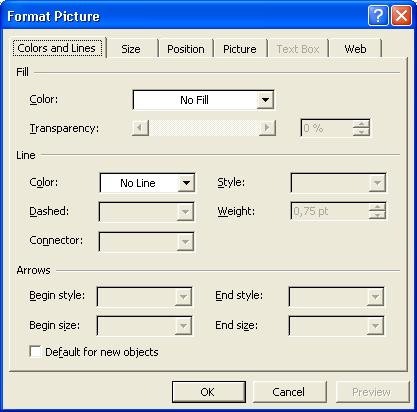
Лентата с инструменти Picture позволява да се определят някои основни характеристики на изображението, независимо дали тя е вмъкната от графичната библиотека ClipArt или от съществуващ файл. Тя съдържа бутони отговарящи на някои от опциите в диалоговия прозорец Format Picture и се използва за по-бърз достъп до тях
Задача: За да научите имената и предназначенията на основните бутони от лентата с инструменти Picture и да разберете какво е тяхното предназначение щракнете върху всеки един от тях.
Прозорецът Format Picture съдържа няколко страници.
Страницата Colors and Lines
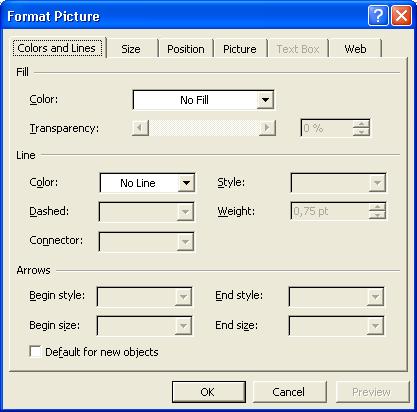
дава възможност за промяна цвета на запълването и контура на обекта. В областта се задава цветът на запълване, като се избира от списъчното поле . В полето се задава степента на прозрачност на фона. В областта се задават настройките за контура на обекта. В полето се задава цвета на контура, в – неговият вид (плътна линия, различни видове пунктир), а в и – неговата дебелина.
В страницата
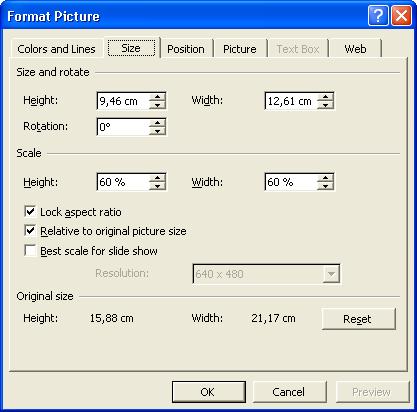
се определя размера на обекта. В областта се определя размера и ъгъла на завъртане на обекта. В полето се задава височината, в Width – широчината, в – ъгъла на завъртане, в областта – промяната на размера на изображението в проценти спрямо оригиналния размер. Ако полето е отметнато размера на изображението се променя пропорционално, а полето връща оригиналните му размери. В областта е показан оригиналния размер на изображението. Бутонът изчиства промените и възстановява оригиналните характеристики на изображението.
В страницата
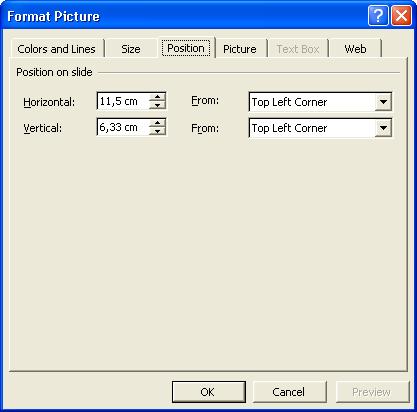
се определя позицията на обекта в слайда.Страницата
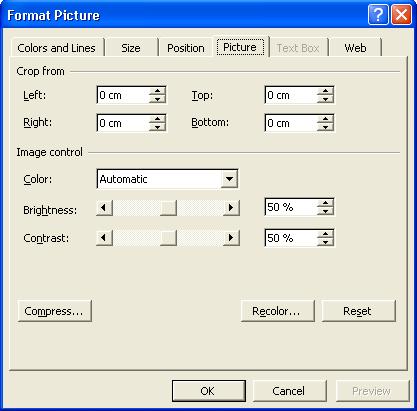
прави достъпни възможности за промяна цвета на картинка и изрязване на части от нея. С въвеждане на числови стойности в полетата и от областта се обрязва изображението съответно отляво, отдясно, отгоре и отдолу. От областта се променя цвета на картинката. Стойността – преобразува цветовете на изображението в черно, бяло и нюанси на сиво. – преобразува картинката в черно–бяло контурно изображение, а – във воден знак. Стойността на списъчното поле възстановява оригиналните цветове.
С плъзгачите се регулира съответно осветеността и контрастта на картинката. Бутонът изчиства промените и възстановява оригиналните характеристики на изображението.